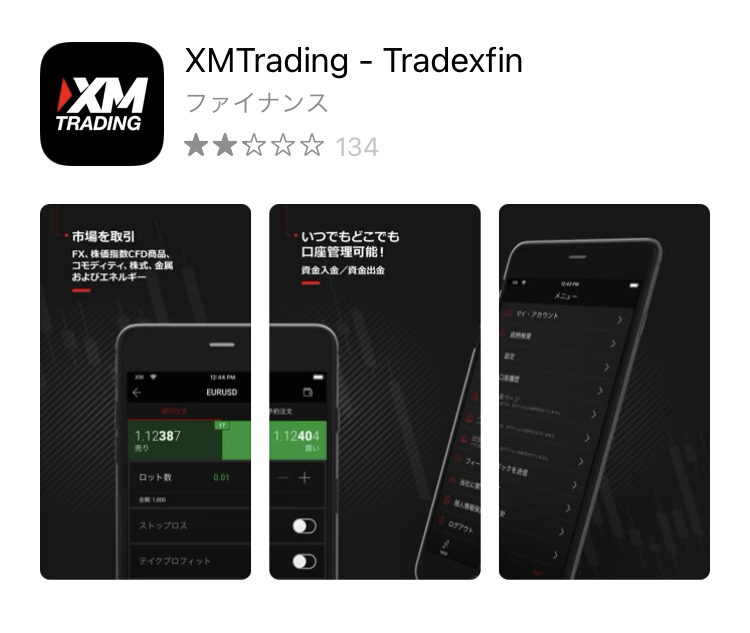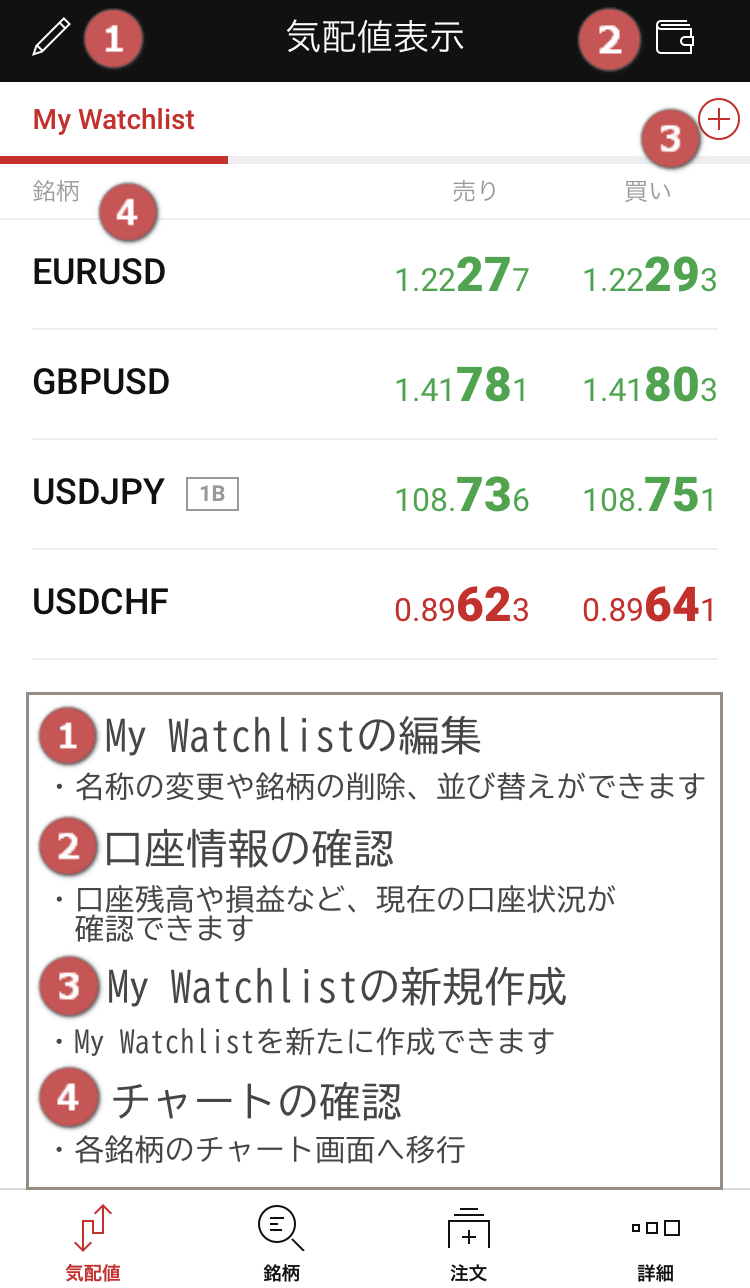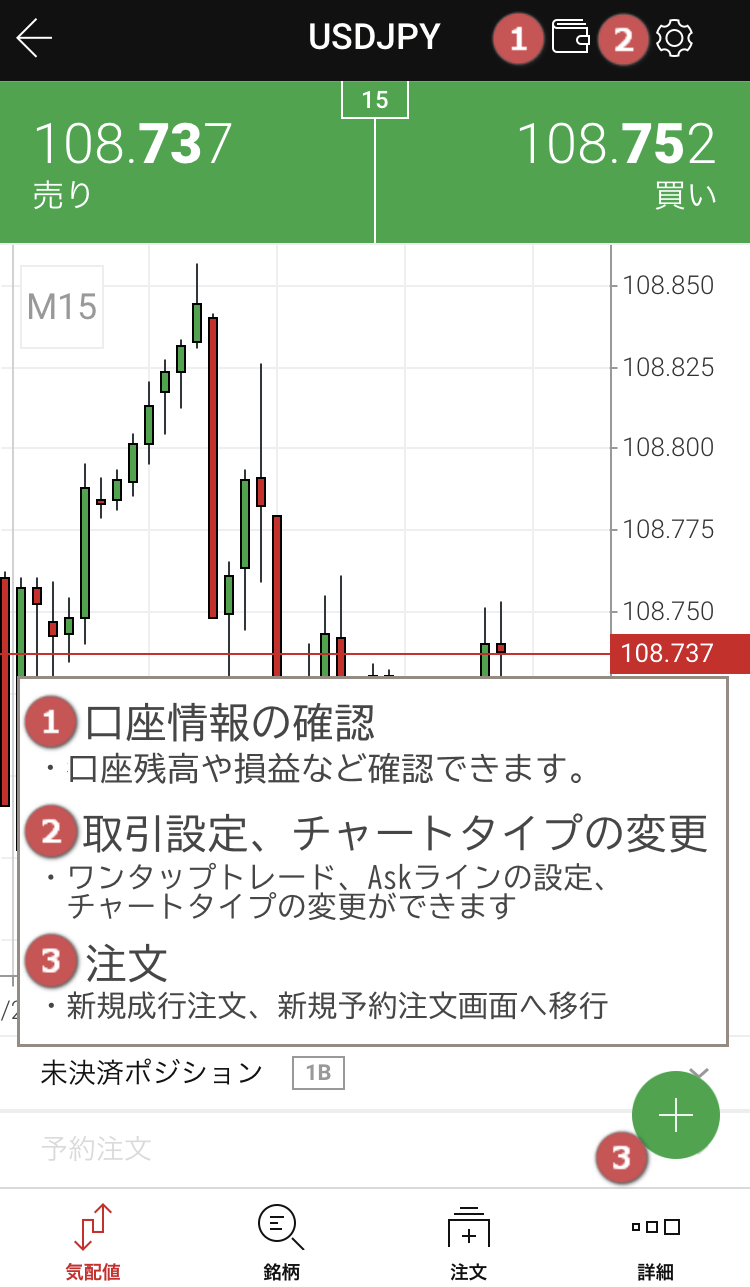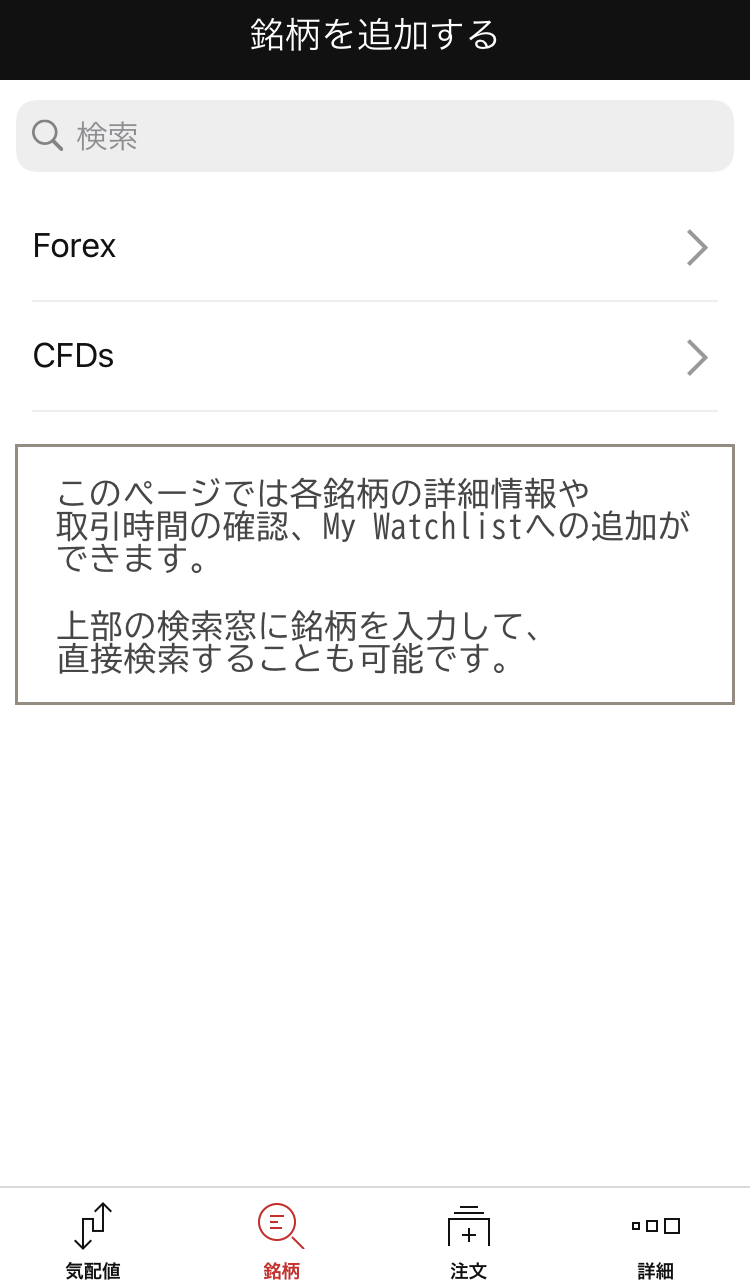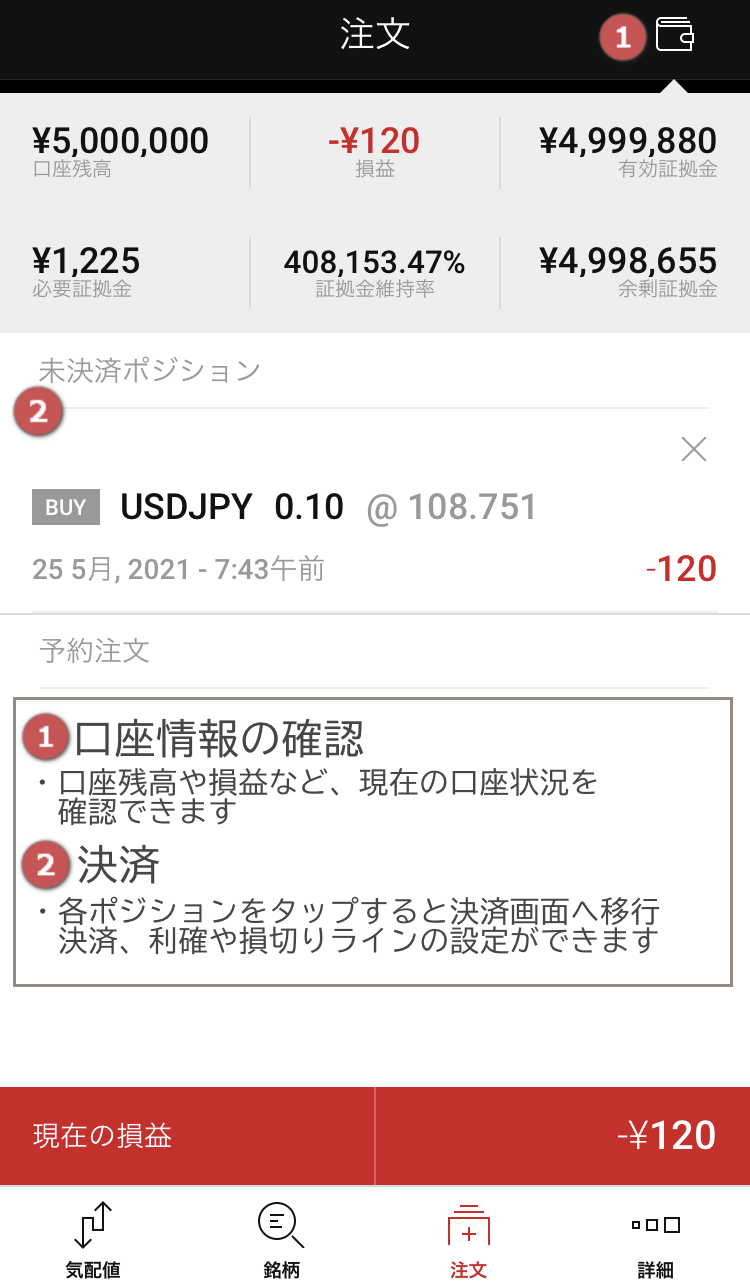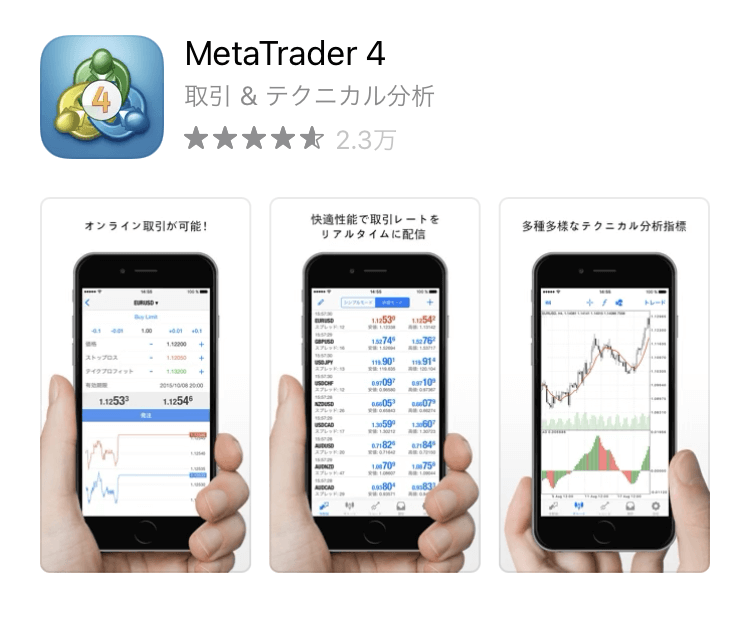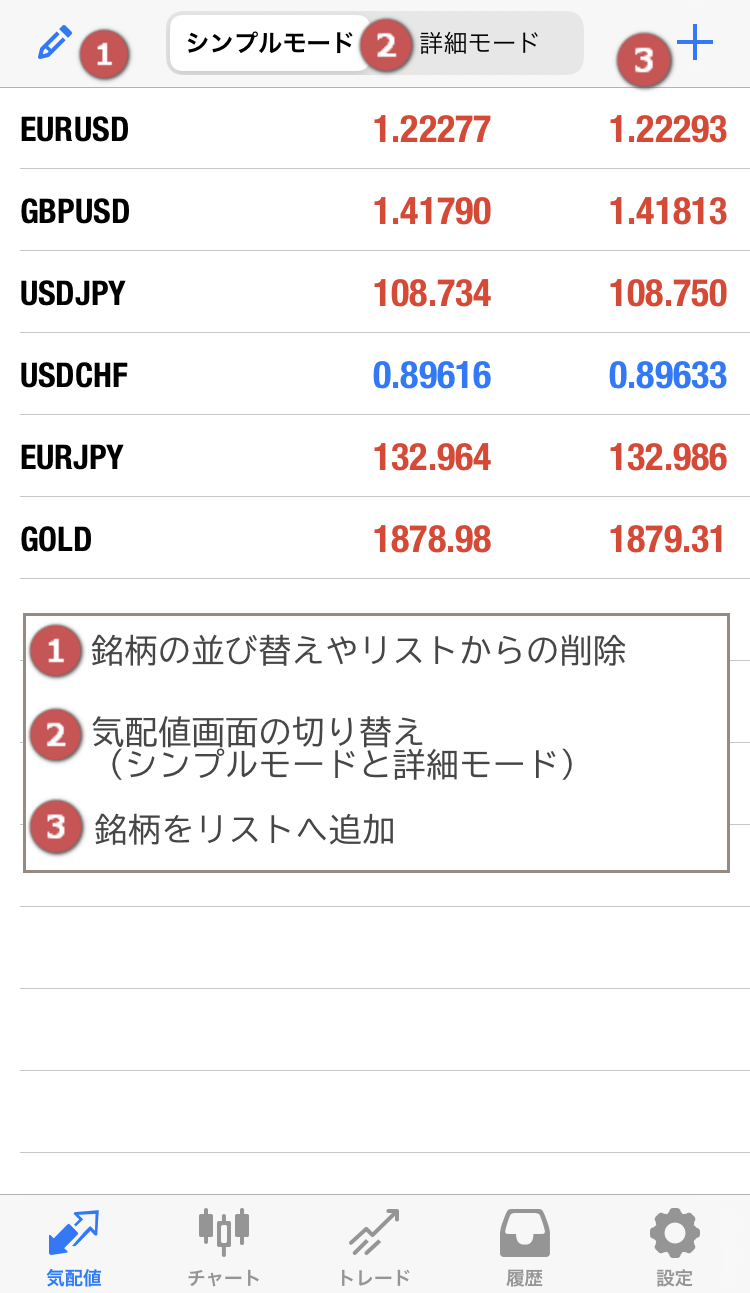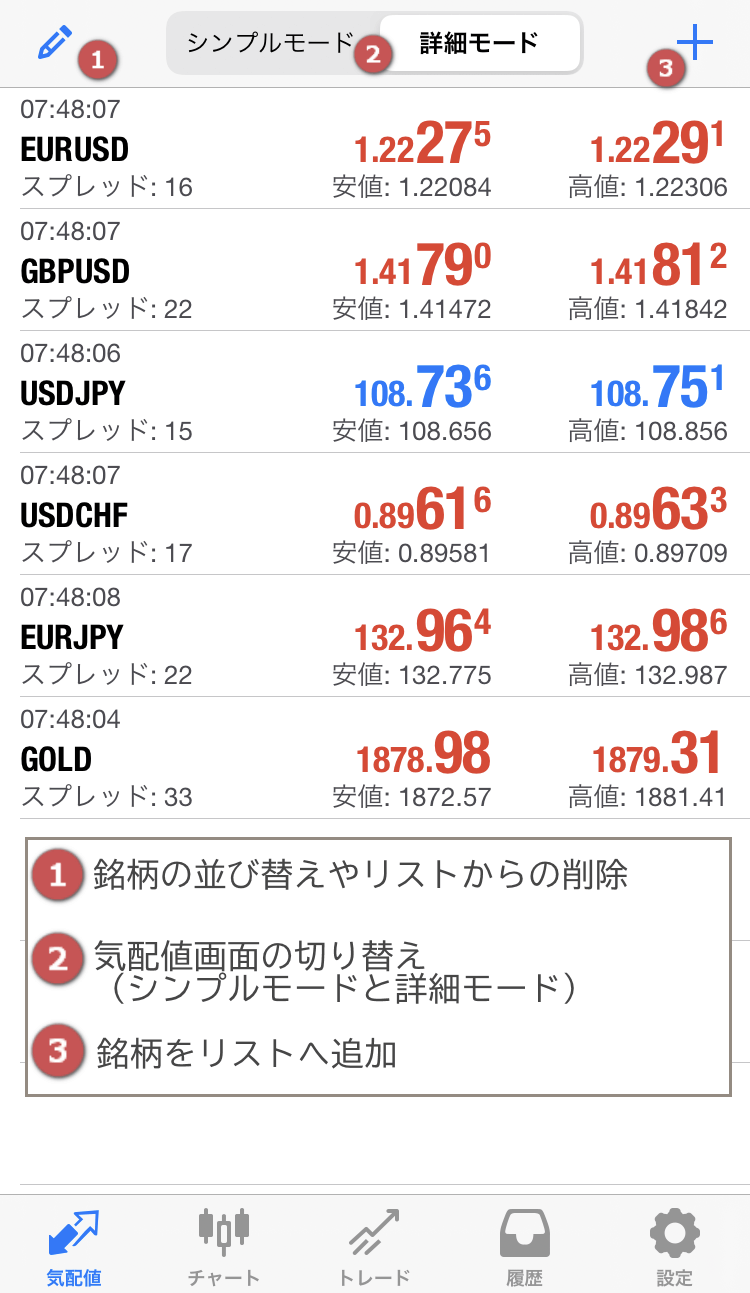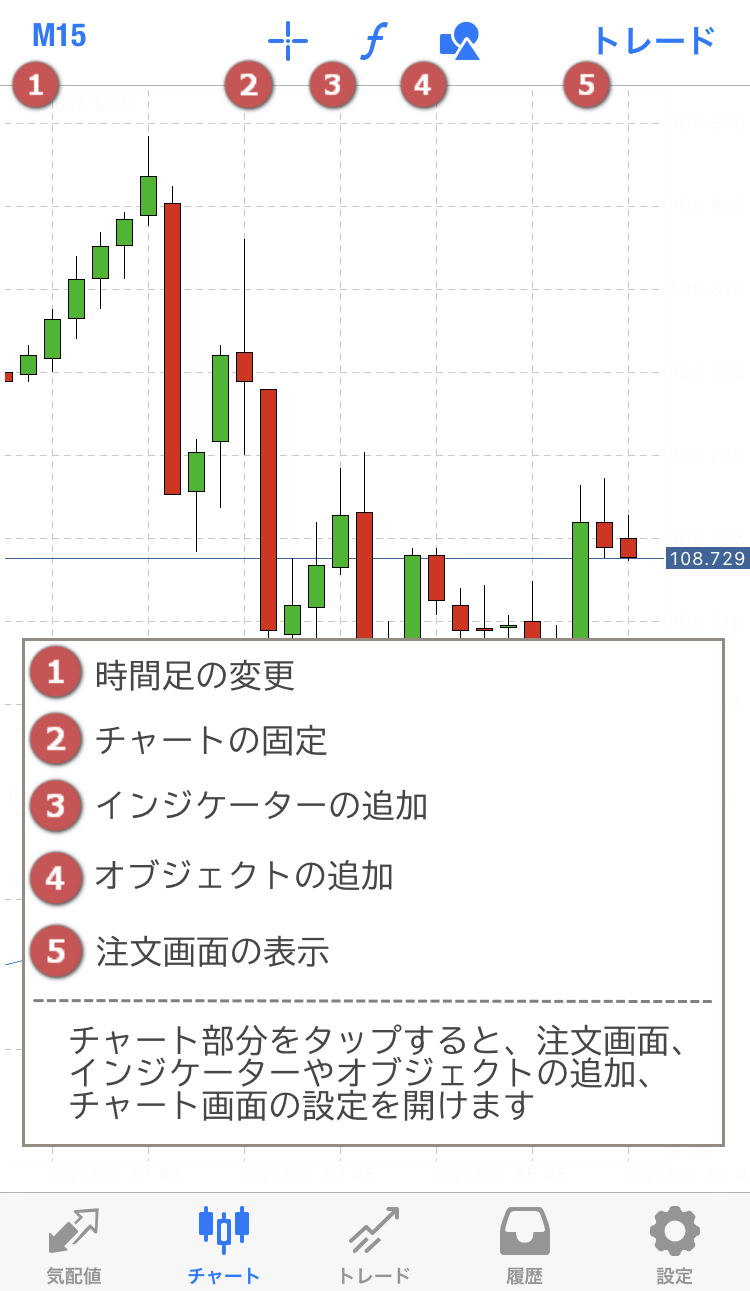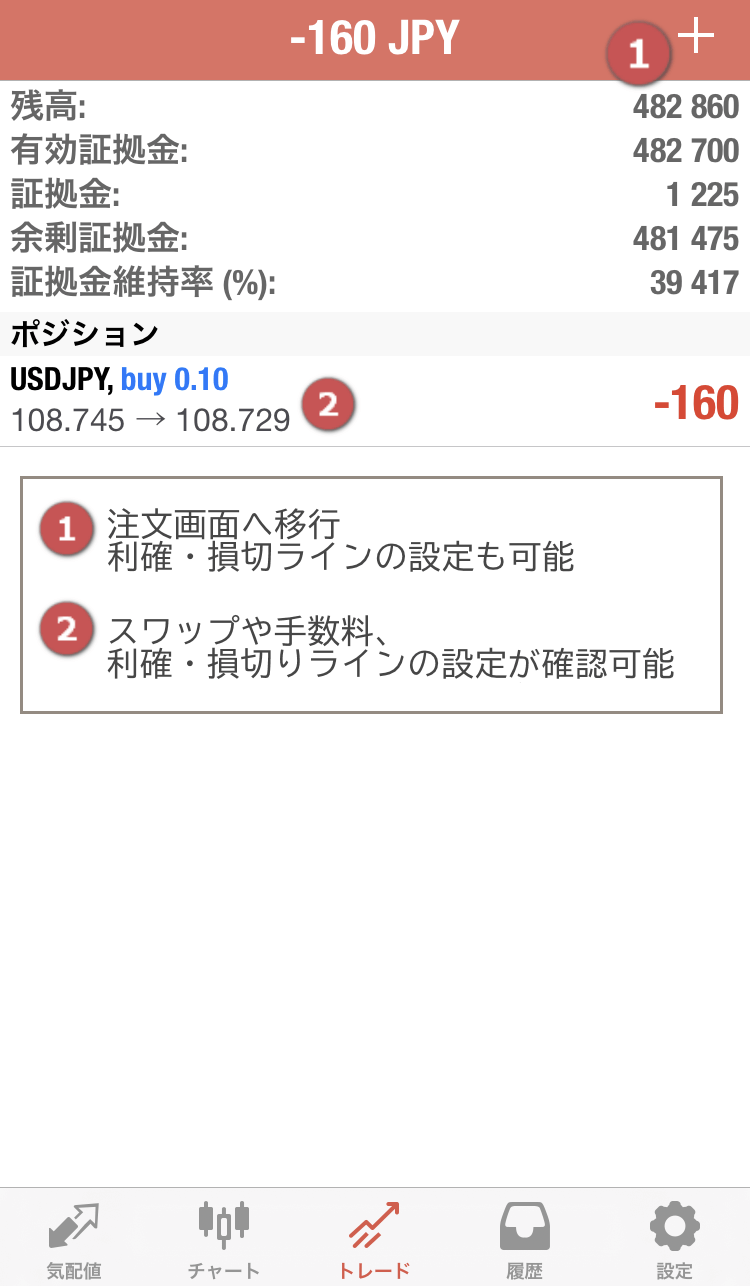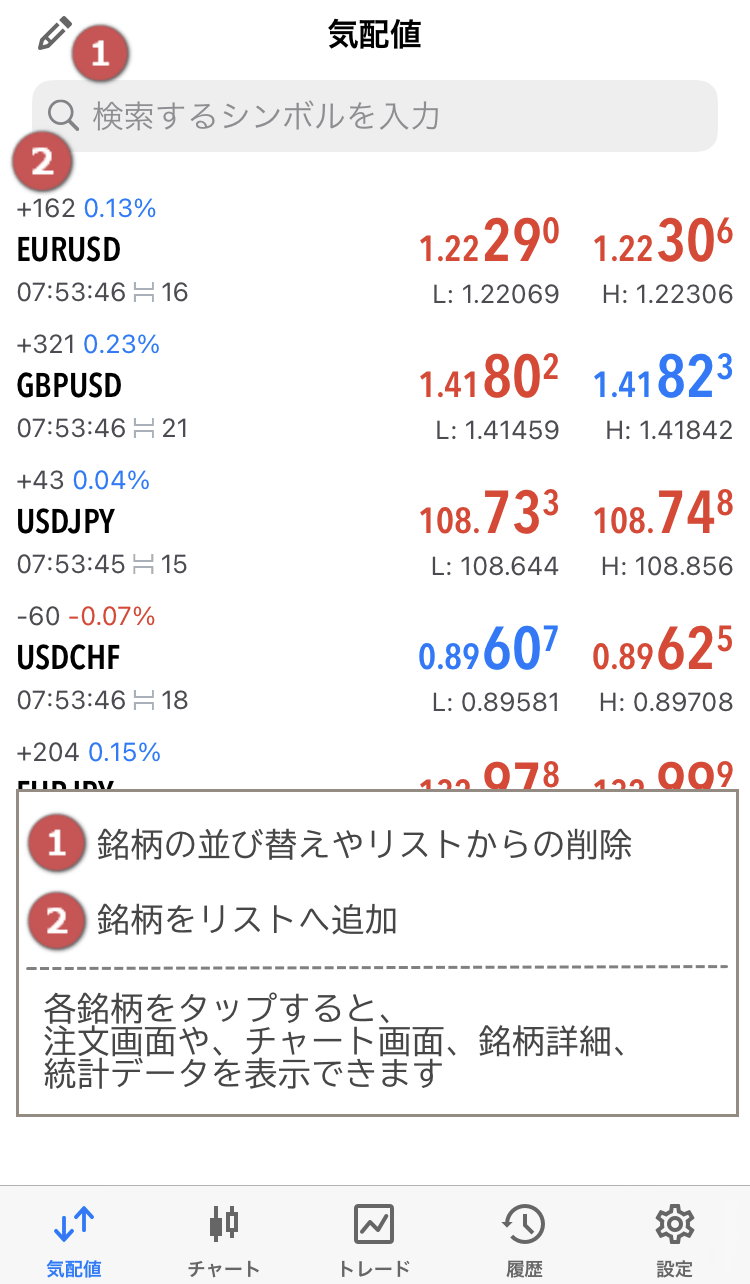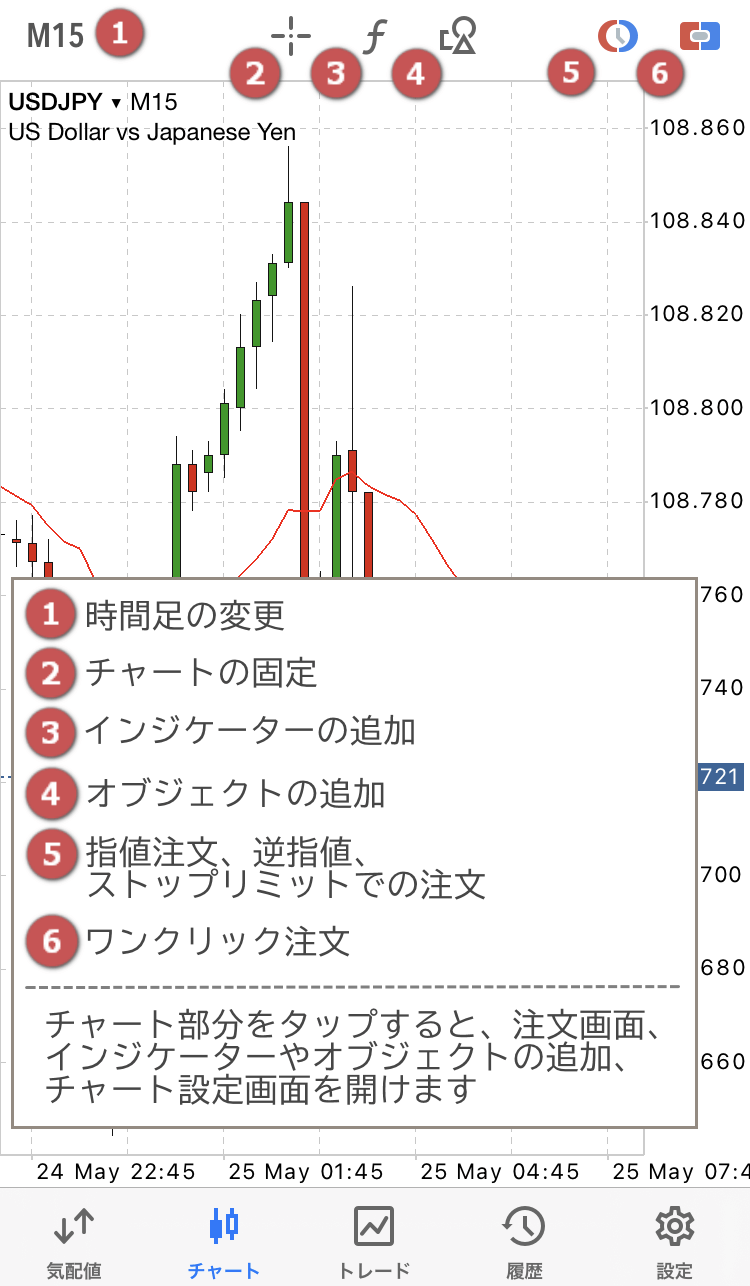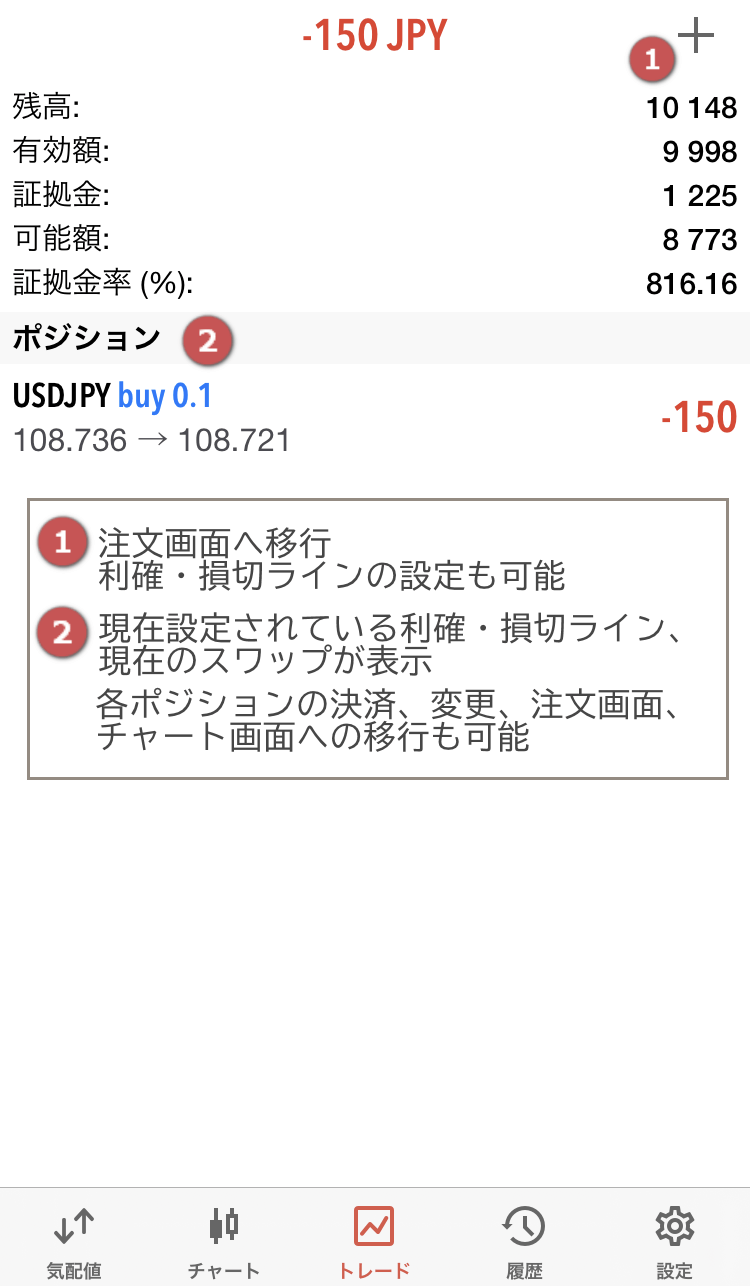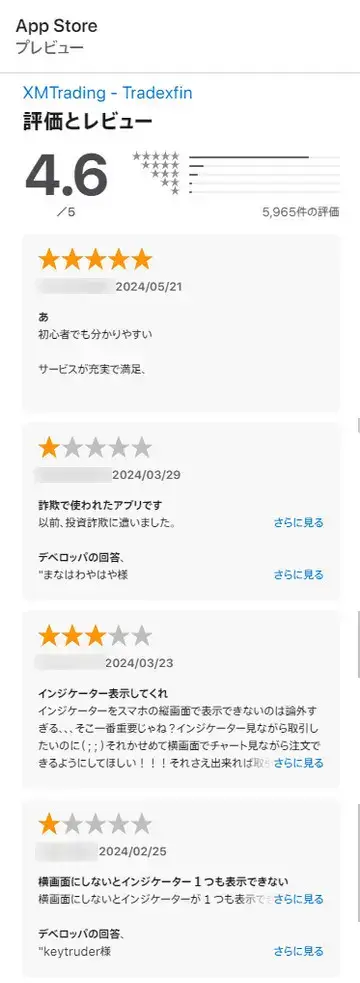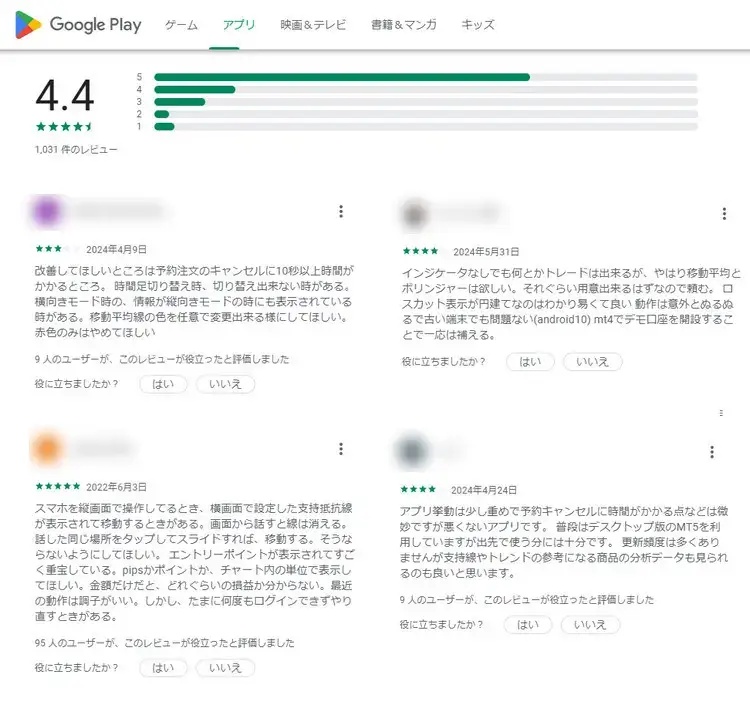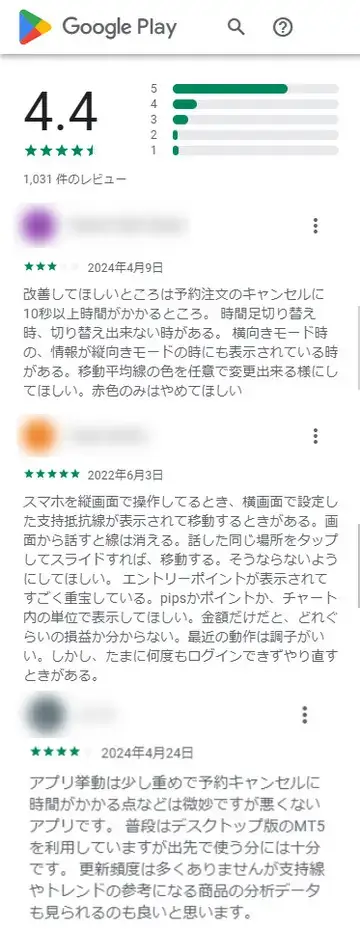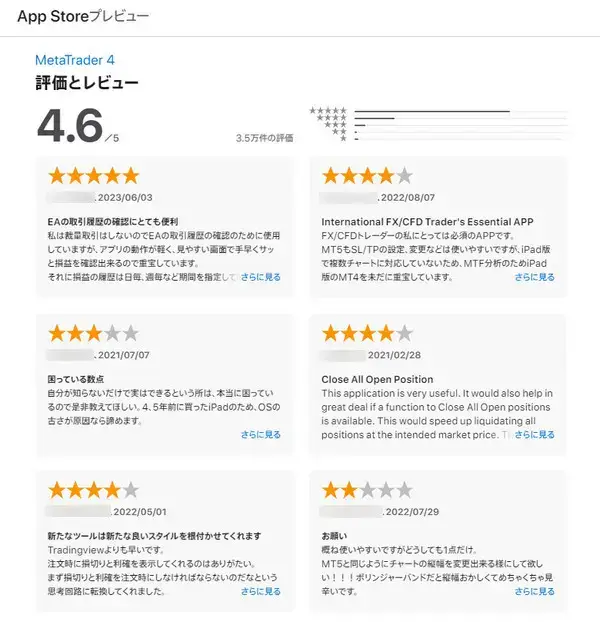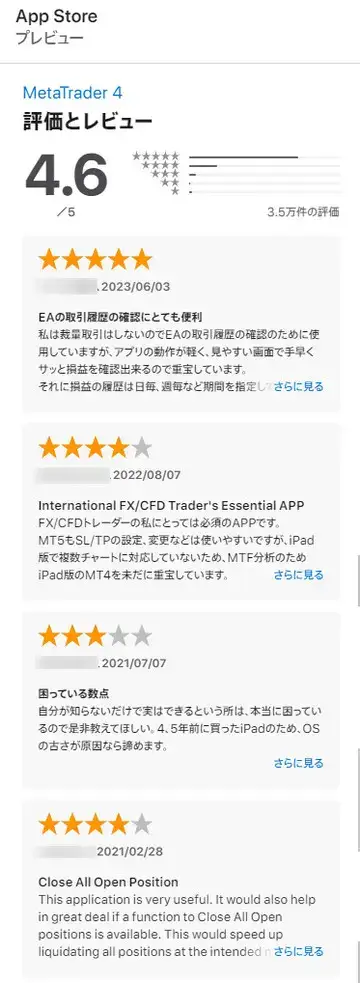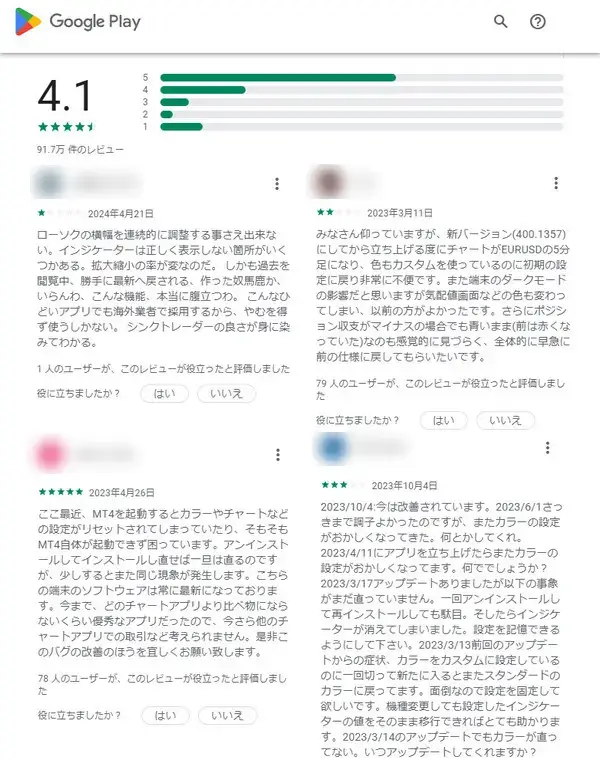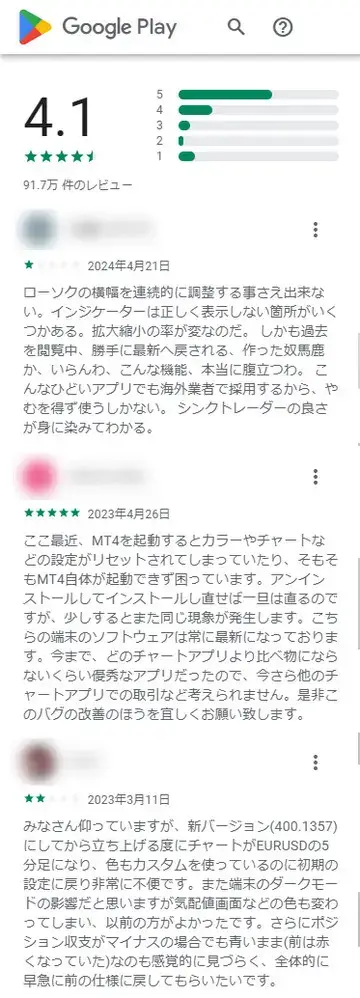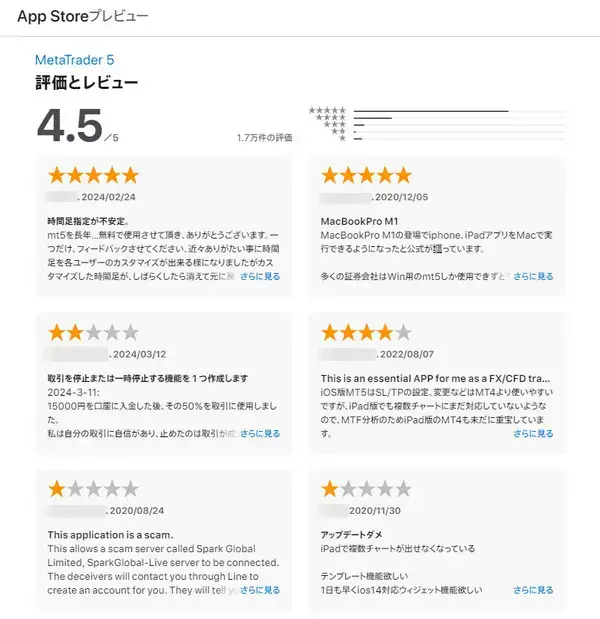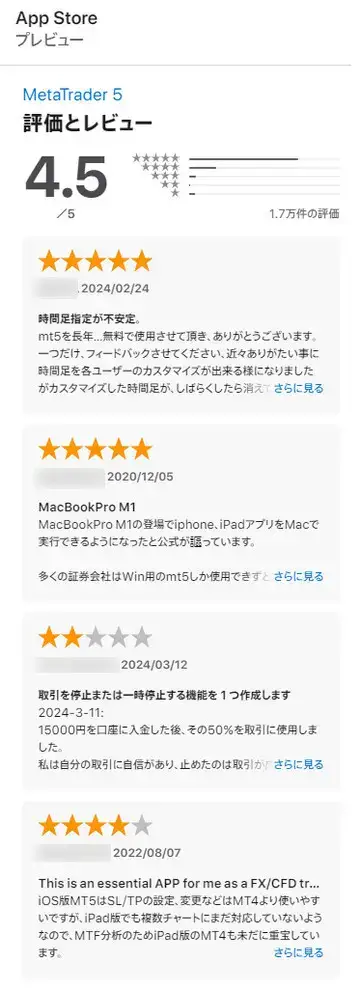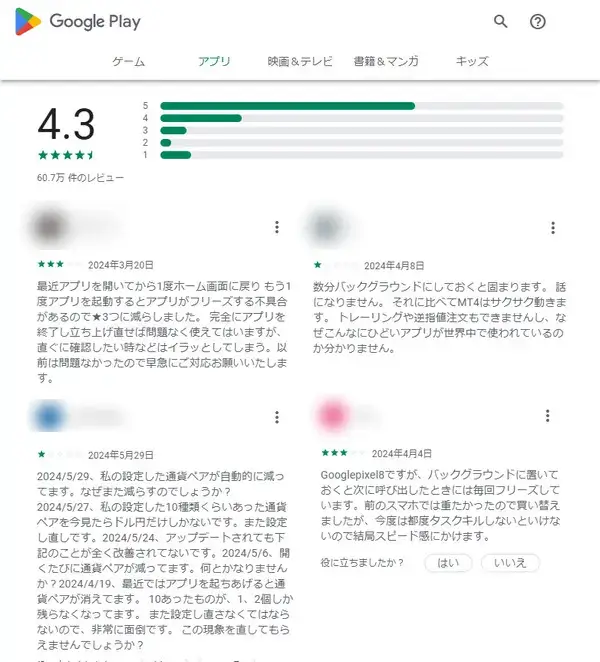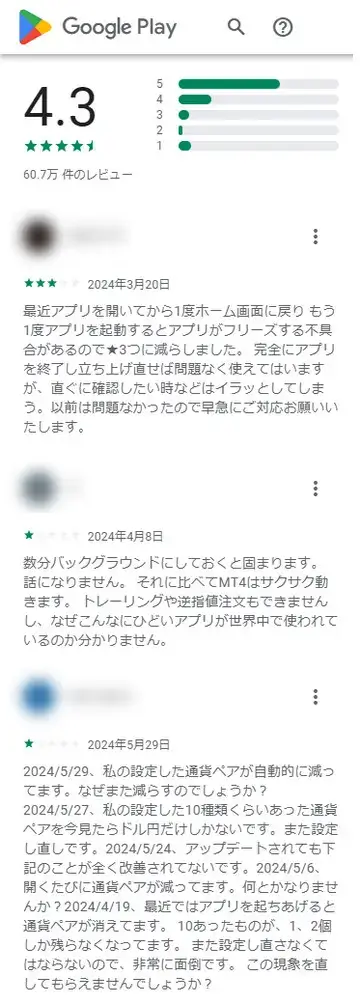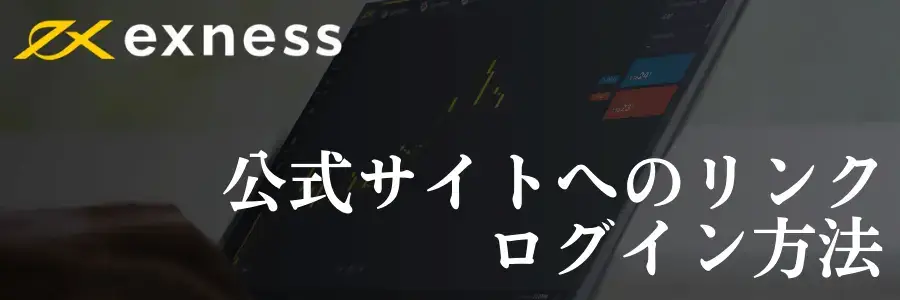XMではXMTradingアプリ、MT4アプリ、MT5アプリの3種類のスマホアプリに対応しています。
この記事では、XMのスマホアプリを使用してトレードを検討している方に向けて、3種類のXMスマホアプリの違いや利用者の評判を紹介します。
3種類のXMスマホアプリの概要
XMTradingアプリは、XMが専用で開発したスマホアプリで、取引だけでなく口座開設や入金出金などの口座管理もできます。
MT4アプリ・MT5アプリは、Metaquotes社提供のスマホアプリで、口座管理はできませんが、XMだけでなく色々な業者の口座を利用して取引できます。
XMTradingアプリの紹介
XMTradingアプリの主な機能
- 口座開設
- 入出金
- 口座履歴の確認
- サポート問い合わせ
- 取引
- デモ取引
- 各種取引設定
(オブジェクト/インジケーター/時間足等)
口座開設する場合、XMTradingアプリはブラウザ版より分かりやすい申請フォームなので、登録もよりスムーズです。
また、アプリ上で日本語ライブチャットに問合せることができ、XM専用アプリを利用していて疑問点があった際にすぐに問い合わせることができます。
取引面では、MT4/MT5スマホアプリと遜色ない機能を搭載しています。
ただし、XMTradingアプリのチャート画面は縦表示だと時間足しか設定できません。
インジケーターやオブジェクトを利用してチャートを分析・監視するにはチャート画面を横表示にしておく必要があります。
XMTradingアプリの参考画面を紹介
口座管理(詳細)画面
XMTradingアプリの詳細画面は口座管理の為のページです。
口座情報や口座履歴の確認、入出金、サポートへの問い合わせ等全てこのページから行います。
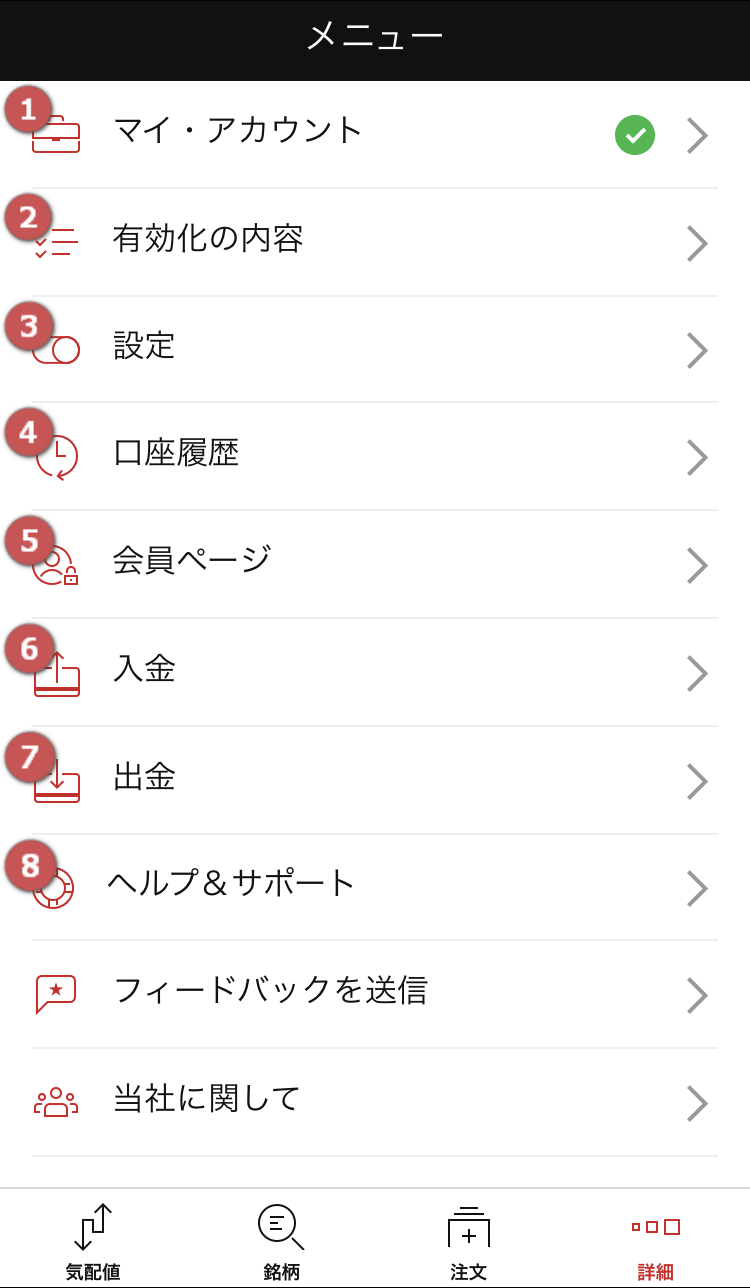
- マイアカウント:口座情報
- 有効化の内容:口座有効化の状況
- 設定:言語、パスワード、背景色、ロット単位数の変更
- 口座履歴:取引履歴、手続き履歴
- 会員ページ:ブラウザ版のXM会員ページが表示
- 入金:入金ページが表示
- 出金:出金ページが表示
- ヘルプ&サポート:日本語ライブチャット
- マイアカウント:口座情報
- 有効化の内容:有効化の状況
- 設定
:言語、パスワード、色等の変更 - 口座履歴:取引/手続き履歴の確認
- 会員ページ
:ブラウザ版XM会員ページが表示 - 入金:入金ページが表示
- 出金:出金ページが表示
- ヘルプ&サポート
:日本語ライブチャット

詳細画面はブラウザ版の会員メニューよりも見やすく、見たい項目もすぐに表示できます。
また、筆者も何度かXMTradingアプリからサポートへ問い合わせてみましたが、すぐに日本語ライブチャットに接続され、素早く解決しました。
取引画面
XMTradingアプリの取引情報は「気配値」「銘柄」「注文」の3つの画面から確認できます。
-
現在の各銘柄の価格や口座情報が確認できます。
My Watchlistを作成すれば、任意の銘柄をいくつかのリストに分けることも可能です。チャートを確認する場合は当ページの各銘柄名をクリックしてチャート画面へ移動します。
-
現在の各銘柄の価格や口座情報、銘柄の取引時間、詳細などが確認できます。
My Watchlistを作成すれば、任意の銘柄をいくつかのリストに分けることも可能です。また、インジケーターやオブジェクトの設定をしてチャートを分析することができます。
注意インジケーターやオブジェクトの設定は、チャート画面を横向きにする必要があります。
-
My Watchlistに銘柄を追加したい場合はこの画面から行います。
また、各銘柄の詳細(スプレッド、スワップ等)や取引時間を確認できます。
-
現在の注文状況(未決済ポジション)や口座情報を確認できます。
各ポジションの決済や変更はこのページから行います。

銘柄画面はMT4・MT5スマホアプリよりも目的の銘柄を探しやすいですが、チャート画面がタブで用意されていないのは少し残念な点です。
MT4スマホアプリの紹介
MT4スマホアプリの主な機能
- 取引
- デモ取引
- 口座履歴の確認
- 各種取引設定
(オブジェクト/インジケーター/時間足等)
口座情報の確認、オブジェクトやインジケーターの設定等基本的なことは全てできます。
デモ口座を利用して取引したい方は、MT4アプリ上でMetaquotes社のデモ口座を開設・取引できます。
一度口座を登録してしまえば、ワンタップで他業者の口座に切り替えられるので、複数業者で同時に取引しても素早く状況確認ができるのは良い点です。
なお、EAを利用することはできないので、PC版でEAを利用している方は注意してください。
MT4スマホアプリの参考画面を紹介
MT4アプリの取引画面は「気配値」「チャート」「トレード」「履歴」の4つの画面で確認できます。
-
現在の各銘柄の価格が確認できます。
画面はシンプルと詳細で切り替えることができ、詳細にするとスプレッドや当日の安値高値も確認できます。また、気配値画面のリストに銘柄を追加したい場合は、このページから行えます。
-
現在のチャートが確認できます。
インジケーターやオブジェクト、時間足の設定もこの画面でします。また、チャート部分をタップすれば、注文画面に移動することもできます。
-
現在の注文状況を確認できます。
決済や利確・損切りラインの設定もこの画面から移行します。
-
現在の注文状況を確認できます。
未決済ポジションをタップすると、スワップや設定した利確・損切ラインなどが見れます。また、未決済ポジションを長押しすることで、決済や注文変更の画面に移行します。

気配値画面がシンプルモードだとXMTradingアプリと同じ項目、詳細モードだとMT5スマホアプリと同じ項目が一覧で確認できます。
好みに応じて1つのアプリ内で切り替えられるのは便利ですね。
MT5スマホアプリの紹介
MT5スマホアプリの主な機能
- 取引
- デモ取引
- 口座履歴の確認
- 各種取引設定
(オブジェクト/インジケーター/時間足等)
口座情報の確認、オブジェクトやインジケーターの設定等基本的なことは全てできます。
利用できる機能は各画面ごとに多少の違いはありますが、MT4アプリとほぼ同じです。
デモ口座を利用して取引したい方は、MT5アプリ上でMetaquotes社のデモ口座を開設して取引できます。
一度口座を登録してしまえば、ワンタップで他業者の口座に切り替えられるので、複数業者で同時に取引しても素早く状況確認ができるのは良い点です。
なお、EAを利用することはできないので、PC版でEAを利用している方は注意してください。
MT5スマホアプリの参考画面を紹介
MT5アプリの取引画面は「気配値」「チャート」「トレード」「履歴」の4つの画面で確認できます。
-
現在の各銘柄の価格を確認できます。
チャートを表示しなくても気配値画面で銘柄名をタップすれば、注文画面へ移行できるのが他のアプリと異なる点です。
-
現在のチャートを確認できます。
指値注文逆指値注文用のボタンやワンタップ注文のボタンもあるので、他のXMアプリに比べて簡単に注文できます。利確・損切りライン等設定して注文したい場合は、チャート部分をタップすれば、注文画面に移動もできます。
-
現在の注文状況を確認できます。
未決済ポジションをタップすると、スワップや設定した利確・損切ラインなどが見れます。また、未決済ポジションを長押しすることで、決済や利確・損切りラインの設定等画面に移行します。

ワンタップ注文で気軽にエントリーでき、またストップリミット注文もできるので、更に細かく設定して予約注文をすることが出来るので、MT5ならトレードの幅も広がりそうですね。
3種類のXMスマホアプリを比較
3種類のXMスマホアプリにはどのような違いがあるのか、一目で分かるようにスペックを一覧表にまとめました。
| 項目 | XM Trading アプリ |
MT4 アプリ |
MT5 アプリ |
|---|---|---|---|
| プラット フォーム |
MT4/MT5口座 | MT4口座 | MT5口座 |
| 対応業者 | XMのみ | 各FX業者 | 各FX業者 |
| 取引 | |||
| 入出金 | |||
| 口座開設 | |||
| 問い 合わせ |
|||
| 時間足 | 9種類 | 9種類 | 9種類 |
| インジ ケーター |
92種類 | 30種類 | 30種類 |
| オブ ジェクト |
8種類 | 24種類 | 24種類 |
| EA |
XMTradingアプリはMT4/MT5口座に対応
XMTradingアプリは、アプリ一つでMT4口座とMT5口座の両方に対応しています。
なお、XMTradingアプリは、XM専用アプリとなっているので、XM以外の業者では利用できません。
XMTradingアプリは口座開設も可能
XMTradingアプリは取引だけでなく、新規リアル口座開設や口座管理まで行えます。
MT4/MT5スマホアプリは複数業者に対応
MT4/MT5スマホアプリはMetaquotes社から提供されているアプリなので、1つのアプリで複数の海外FX業者の口座を利用して取引できます。
普段XM以外にも複数の海外FX業者を利用して取引している方には便利でしょう。
FX業者によってはMT4/MT5口座を利用していても、MT4/MT5アプリに対応していない場合があります。
XMTradingアプリはインジケーターが豊富
XMTradingアプリでは92種類のインジケーターが利用でき、MT4/MT5スマホアプリと比べ約3倍の多さです。
インジケーターは大きく分けると3種類に分けられ、分析方法やトレードスタイルによって利用するインジケーターも変わります。
- トレンド系:相場の流れを読んで、今後のトレンドの方向性や相場の大きな流れをつかむのに有効
- オシレーター系:トレンドのない相場で「買われすぎ」「売られすぎ」を判断し、瞬間的な売買の強弱などを把握するのに有効
- ボリューム系:現在の相場の取引量や取引額を元に、相場の勢いを把握するのに有効
また、上記以外にアメリカ人トレーダービル・ウィリアムズさんが作成したビル・ウィリアムズ系と呼ばれるインジケーターがあります。
インジケーターを複数組み合わせて分析することもできるので、色々試してみて自分に合う方法を探してみましょう。
全てのアプリで共通して使えるインジケーターは17種類のみです。よく使われる人気のインジケーターは全アプリ共通して搭載しているので、何が良いか分からない場合はまず人気のインジケーターを試してみましょう。
全アプリ共通のインジケーター
- Average Directional Movemenct Index(ADX)
- Bollinger Bands
(ボリンジャーバンド) - Moving Average(移動平均線)
- Parabolic SAR(パラボリック)
- Standard Deviation
(標準偏差)
- Average True Range
(アベレージ トゥルー レンジ) - Commodity Channel Index
(商品チャネル指数) - MACD(マックディー)
- Momentum(モメンタム)
- Relative Strength Index
(RSI・相対力指数) - Relative Vigor Index
(RVI・相対活力指数) - Williams’Percent Range
(ウィリアムズパーセントレンジ)
- Accumulation/Distribution
(蓄積/配信)
- Accelerator Oscillator
(アクセレレーター・オシレーター) - Alligator(アリゲーター)
- Awesome Oscillator
(オーサム・オシレーター) - Gator Oscillator
(ゲーター・オシレーター)
MT4/MT5スマホアプリはオブジェクトが豊富
MT4/MT5スマホアプリはどちらも24種類のオブジェクトを利用でき、XMTradingアプリの3倍の多さです。
XMTradingアプリはオブジェクトが9種類しか作成できないので、普段PCでオブジェクトを多用して分析している場合、MT4/MT5アプリを利用する方がより普段に近い状態でトレードできます。
各XMアプリのオブジェクト一覧
| オブジェクト名 | XM Trading アプリ |
MT4/ MT5 アプリ |
|---|---|---|
| 垂直線(縦線) [Vertical] |
||
| 水平線(横線) [Horizontal] |
||
| トレンドライン [Trendline] |
||
| アングルトレンド | ||
| サイクルライン | ||
| 矢印線 | ||
| 等距離チャンネル | ||
| 標準偏差 チャンネル |
||
| 回帰チャンネル | ||
| アンドリュー ピッチフォーク |
||
| ギャンライン | ||
| ギャンファン | ||
| ギャングリッド | ||
| フィボナッチ リトレースメント [Retracement] |
||
| フィボナッチ タイムゾーン [Fibtimezone] |
||
| フィボナッチ ファン [Fibfan] |
||
| フィボナッチ アーク {Fibarc] |
||
| フィボナッチ チャンネル |
||
| フィボナッチ エクスパンション |
||
| エリオット推進波 | ||
| エリオット修正波 | ||
| 長方形 | ||
| 三角形 | ||
| 楕円形 [Ellipse] |
※英語名はXMTradingアプリでの表記名です。
XMであなたが利用しているスマホアプリはどれ?
以下の匿名アンケートの結果、他の海外FX業者を利用している方も多く、MT4/MT5アプリを使っている人が多いです。
※アンケートは匿名で回答できるので、是非ご協力お願いします。

何かご意見などがあれば是非、記事最下部のコメントで教えてください。
各XMスマホアプリの評判と口コミ
どのXMアプリもアプリの紹介はとても魅力的な紹介をしていますが、
- 使い勝手が悪い
- 不具合がある
- 使えると思っていた機能がない
など、実際に使ってみないと分からないことがあります。
そういった時に参考になるのが、既に利用している人の評判や評価です。
各XMアプリごとに「App store」「Google play」から評判をまとめたので、参考にしてください。
XMTradingアプリの評判
XMTradingアプリは、App Storeで4.6点、Google Playで4.4点とかなりの高評価がついています。
レビュー件数は合計で約7,000件あり、その内の多くが5点満点でしたが、いくつかの機能的な面での不満も見受けられました。
- 横画面でしかチャート設定できない
- 初心者でも分かりやすい
- たまに重い
- 携帯一つでトレードできる
インジケーターの挿入など、チャートを設定するには、横画面にする必要があるので、縦画面での利用に慣れている場合は多少不便でしょう。
動作に関しては、MT4アプリ・MT5アプリに比べるとやや重めという印象です。
急を要する場合もあるFX取引においては、大きな不安点となるかもしれません。
MT4スマホアプリの評判
MT4アプリは、App Storeで4.6点、Google Playで4.1の高評価を得ています。
合計で約100万件も評判があり、星4を超える評価なので、かなり多くの人がMT4アプリに満足しているであろうことが分かります。
- シンプルで使いやすい
- 画面が見やすく、使いやすい
- 一括決済がないのが不便
- PCで使えるツールが使えない
画面が見やすい、シンプルで使いやすいという評判に関しては、個人的にはMT5アプリと変わらない印象です。
ただし、一括決済できないので、複数ポジションを保有している場合は1つ1つ決済する必要があり、最大利益を取り逃してしまう可能性もあります。
また、MT4スマホアプリの評判ではPC版と比較してる評判を見かけました。
PC版と比較してしまうと、決済方法もそうですが、カスタムインジケーターなどを使えないのが不便に感じてしまうかもしれません。
MT5スマホアプリの評判
MT5アプリは、XMTtradingアプリやMT4アプリとほぼ変わらない星4.5の高い点数を獲得しています。
合計約62万件の口コミがあり、MT4アプリ程ではないですが、かなり多くの口コミがあります。
ここ最近の評価のみで言えば、MT5スマホアプリが最も高評価が多い印象を受けました。
- MT4から乗り換えたが使いやすい
- 縦画面でもワンタップ注文できるのが便利
- 意図せずラインが動いてしまう
- 国内FXでは対応している業者が少ない
他のXMスマホアプリよりもアラート機能や色変更できない点など、機能面で細かい不満の口コミが多かった印象です。
現状国内FX業者は、あまりMT5に対応していないようですが、海外FXの場合は多くの業者がMT5にも対応しています。
またラインや設定が画面をスクロールしていると動いてしまうという口コミが何件かありましたが、スマホだと画面が小さいのでこれはMT5アプリだけでなく全てのアプリに共通して言えることでしょう。
ワンタップ注文は設定したインジケーターなどを見ながら縦画面ででき、他のXMアプリにはない優れた点です。
XMスマホアプリに関するよくある質問FAQ
XMの取引に利用可能なスマホアプリについて、よくある質問をまとめているので参考にしてください。
3種類のスマホアプリの主な違いはなんですか?
XMTradingアプリはどの口座タイプで利用できますか?
各スマホアプリでXMサポートへの問い合わせはできますか?
XMスマホアプリについて思うこと
3種類のXMスマホアプリを比較してみて
PC版と違い、スマホアプリはそこまでスペックに差はありませんでした。
現状選択の肝となるのは、操作性と口コミから得る印象によるものかなと感じました。
XMTradingアプリは口座管理や取引、サポートの問い合わせなどXMに関することは大半が利用でき、口座管理ページは見やすい仕様になっており、ブラウザ版よりも利用しやすい印象があります。
スマホアプリの重要性
トレーダーには様々な方がいますが、ずっと家でPCに張り付いている人より、ポジションを持った状態で仕事や何か別件をこなしている人の方が多いと思います。
しかし、現在はまだPC版よりも設定できることが少なかったり、EAが使えないなど、まだまだPC版と比較すると機能が不足している感が否めません。
スマホやタブレットのスペックがどんどん良くなっており、私個人はスマホやタブレットで取引しているトレーダーもどんどん増えているのではないかと思っています。
今後更に機能が増えて、スマホアプリでストレスなく便利に取引や口座管理ができるようになれば、スマホのみでトレードするスマホトレーダーのような呼び名も出てくるかもしれませんね。
7月末まで 口座開設13,000円